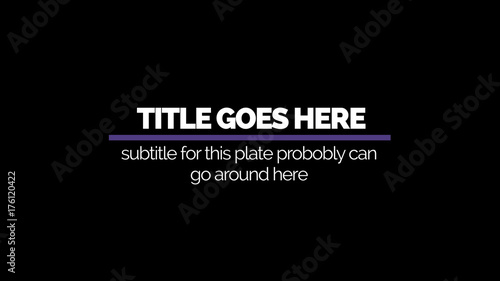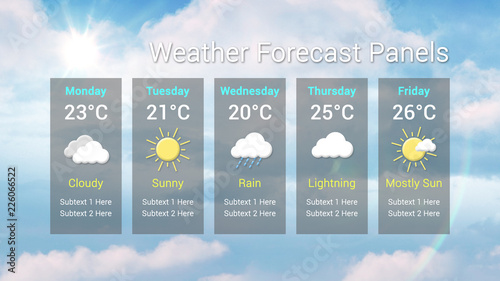iPhoneやiPadに標準搭載されている動画編集アプリ「iMovie」は、手軽にプロ品質の動画を作成できる強力なツールです。動画にメッセージや情報を加えるテロップ(字幕・文字)の挿入は、視聴者の理解を深め、動画の魅力を格段に向上させる重要な要素となります。結婚式の生い立ちムービーやプロフィールムービー、Vlog、YouTube動画など、様々なシーンでテロップは欠かせません。
しかし、iMovieでのテロップ挿入には、その手軽さゆえの「自由度の限界」があるのも事実です。特に、文字の自由な配置や詳細なデザイン調整に戸惑う方も少なくありません。本記事では、iPhone/iPad版iMovieでのテロップ・文字入れの基本的な手順から、iMovieの特性を理解した上での効果的な活用方法、さらには自由な文字配置を実現するための裏技や、他の動画編集アプリとの比較まで、動画クリエイターの視点から徹底的に解説します。
この記事を読めば、iMovieのテロップ機能を最大限に引き出し、あなたの動画をさらに魅力的にするヒントが見つかるでしょう。初心者の方でも安心して取り組めるよう、具体的な操作画面を交えながら分かりやすくご紹介します。
iMovieから本格編集へステップアップ
Premiere Proならプロ級のテロップやタイトルが簡単に追加できます。
テンプレートも10点まで無料
📱 PCでもスマホでも簡単動画編集
Adobe Expressなら、ブラウザやアプリで直感的に動画作成・編集が可能。豊富なテンプレートでSNS投稿もおしゃれに仕上がります。無料で始められます。
Adobe Expressを無料で試すiPhone/iPad版iMovieでテロップ・文字を入れる基本手順
iMovie(iPhone/iPad版)で動画にテロップや文字を挿入する手順は非常にシンプルです。まずは、基本的な操作の流れをマスターしましょう。
1. テロップを挿入したいクリップを選択
iMovieでは、タイトルやテロップの挿入は各クリップ(動画や写真の断片)単位で行います。そのため、まずコメントテキストを挿入したい動画クリップや写真クリップをタイムライン上でタップして選択します。選択されたクリップは黄色い枠で囲まれます。
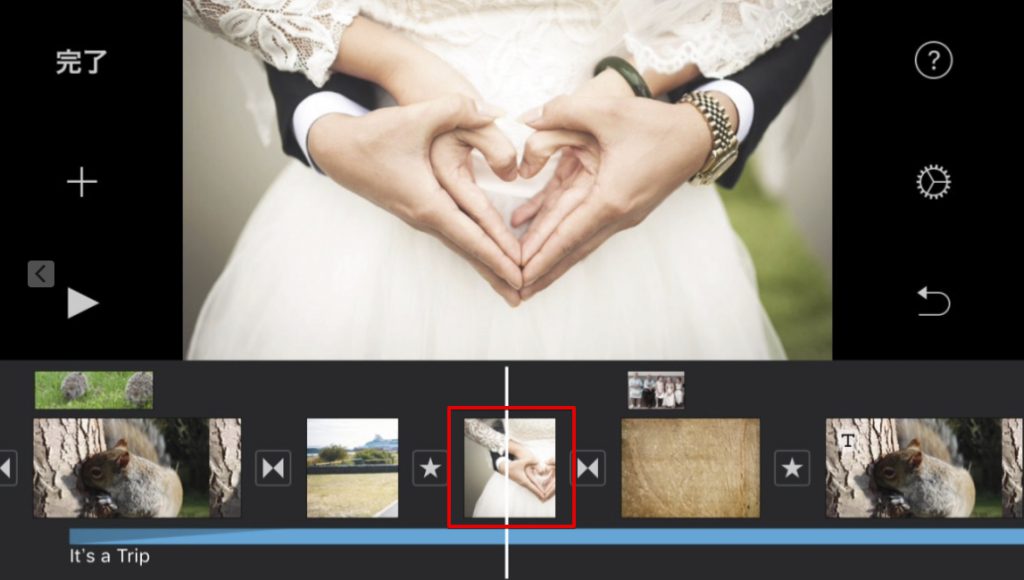
2. 「タイトル」アイコンをタップ
クリップを選択すると、画面下部に様々な編集ツールが表示されます。文字やテロップを挿入するために必要なのは、下部メニューにある「タイトル」アイコン(「T」のマーク)です。これをタップすると、利用可能なタイトルスタイルの一覧が表示されます。
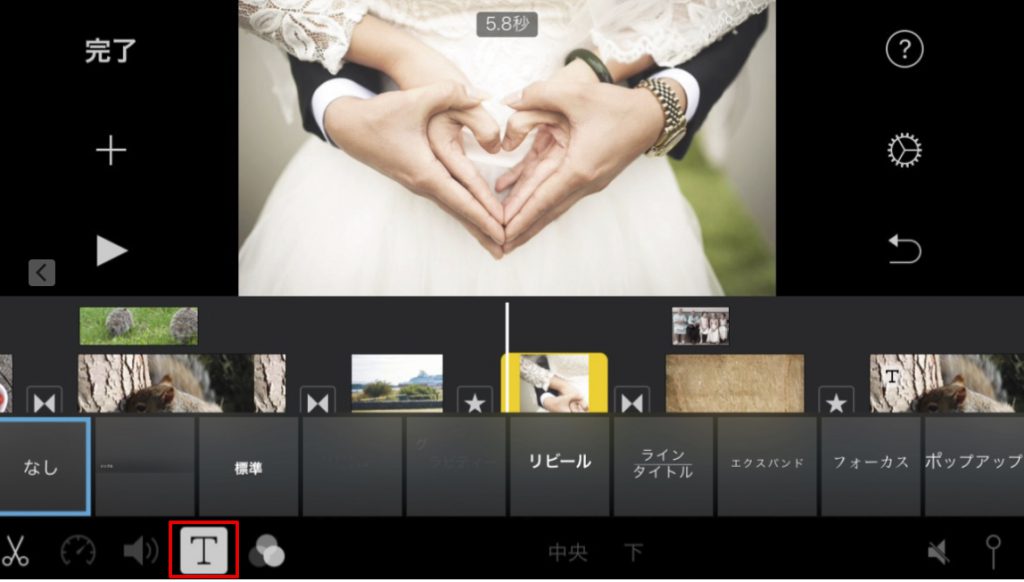
3. 好みのタイトルスタイルを選択
表示されたタイトルスタイルの一覧の中から、動画の雰囲気や目的に合ったものを1つ選択します。選択すると、ビューア(プレビュー画面)上にそのタイトルスタイルが適用された状態で表示されます。iMovieのタイトルスタイルには、それぞれ独自のアニメーション効果が設定されています。
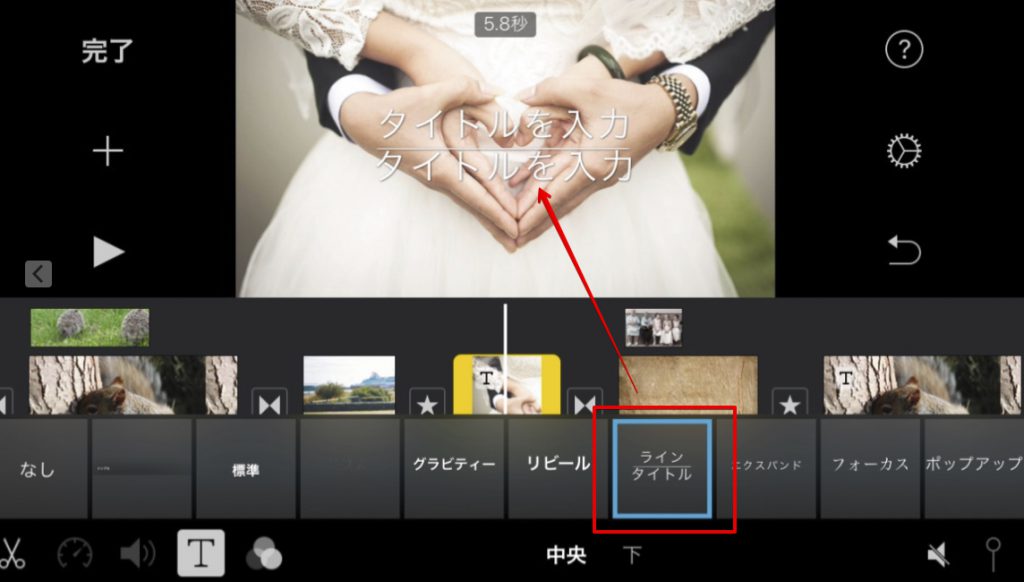
4. テキストを編集・入力
ビューア上に表示されたテキストをタップすると、キーボードが表示され、自由に文字を入力できるようになります。テロップとして表示したい内容を入力し、「完了」をタップすれば、テロップの挿入は完了です。
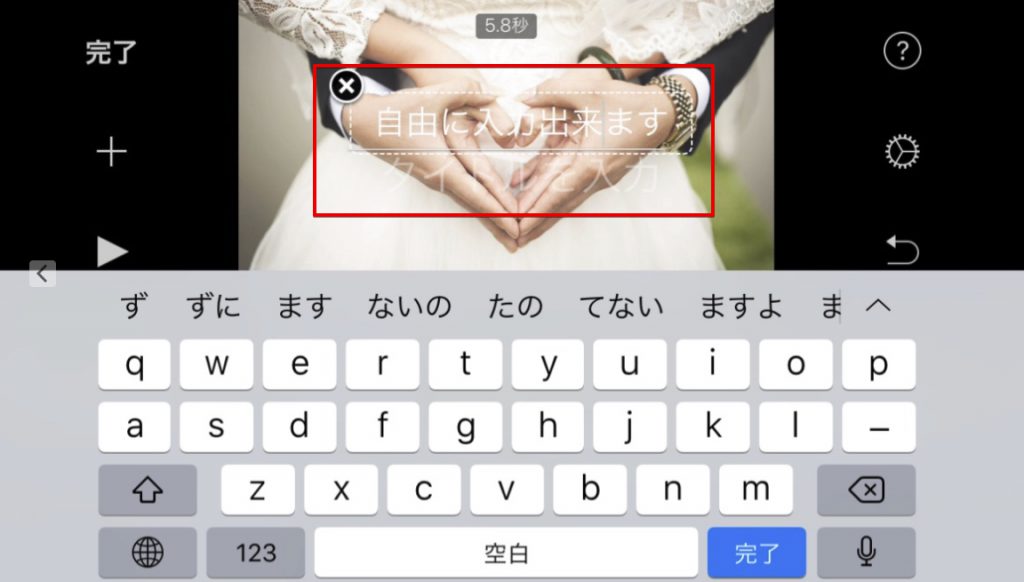

iMovieのテロップ挿入は、直感的な操作で誰でも簡単に始められるのが魅力です。まずはこの基本手順をマスターして、動画に文字を入れてみましょう!
iMovieにおけるテロップ・文字編集の「自由度」と「限界」
iMovieのテロップ機能は手軽さが魅力ですが、その一方で「自由度の限界」があることを理解しておくことが重要です。特にiPhone/iPad版では、Mac版に比べて機能が制限されています。
1. 用意された位置への調整(上・下・中央)
文字を挿入すると、クリップの上に「T」のアイコンが表示されます。この「T」アイコンがついたクリップをタップすると、画面下部に「上」「下」「中央」といった位置調整のアイコンが表示されます。これらをタップすることで、iMovieによってあらかじめ用意された位置にテロップを配置できます。
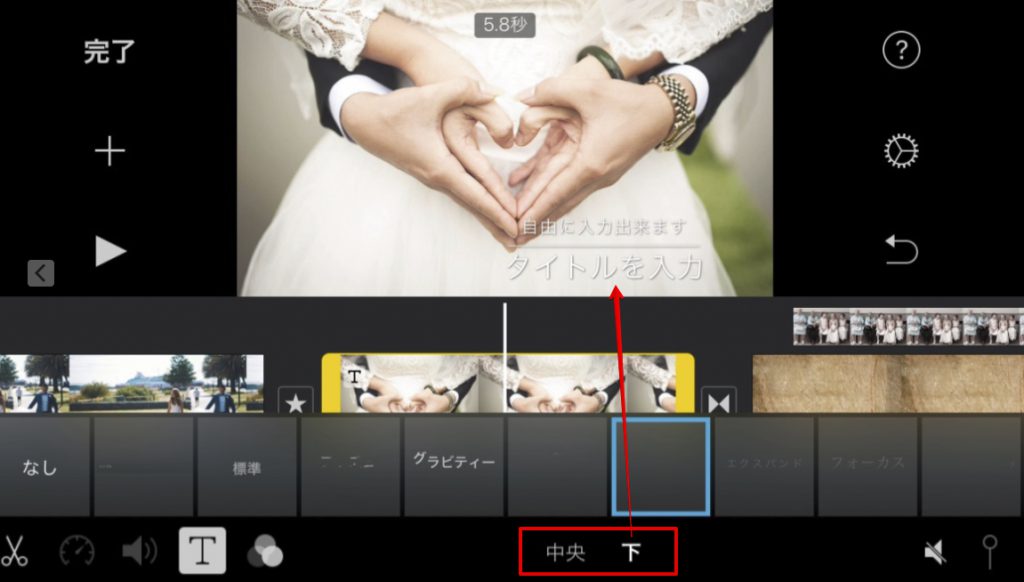
2. iMovieで自由な位置にテロップを配置できない理由
残念ながら、iPhone/iPad版iMovieでは、Mac版iMovieと同様に、テロップのフォント、色、サイズ、そして最も重要な「自由な位置」を細かく調整する機能が限られています。 これは、iMovieが「誰でも簡単に高品質な動画を作成できる」というコンセプトに基づき、あらかじめデザインされたテンプレートとアニメーションを提供しているためです。 ユーザーが複雑な設定に悩むことなく、直感的に操作できるよう設計されています。
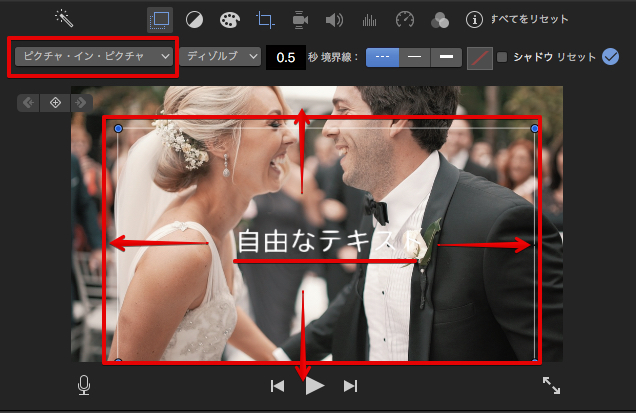
iMovieのテロップは、テンプレートに依存するため、フォントや色の変更、自由な位置調整には制約があります。特にiPhone/iPad版ではその傾向が顕著です。Mac版では一部より詳細な設定が可能ですが、それでも他のプロ向けソフトほどの自由度はありません。
3. 複数のテロップを重ねる際の制約
iMovieでは、基本的に1つのクリップに1つのタイトル(テロップ)しか挿入できません。 複数のテロップを重ねて表示したい場合は、クリップを分割し、それぞれの分割されたクリップにテロップを挿入する必要があります。

iMovieは「選ぶだけ」という割り切った設計思想が特徴です。この制約を理解することで、iMovieの強みを活かしつつ、必要に応じて他のツールを検討する判断がしやすくなります。
iMovieの限界を補う!テロップ表現を広げる実践テクニック
iMovie単体では自由なテロップ配置が難しいですが、いくつかの工夫や他のツールを併用することで、この制約を乗り越えることが可能です。
1. Mac版iMovieでのPNG画像活用術
もしMacをお持ちであれば、Mac版iMovieとKeynote(または他の画像編集ソフト)を組み合わせることで、自由な位置にテロップを配置できます。 具体的には、Keynoteなどで透明な背景を持つテキスト画像(PNG形式)を作成し、それをMac版iMovieの「ピクチャ・イン・ピクチャ」機能を使って動画に重ねる方法です。 これにより、テキストを画像として扱うため、サイズや位置を自由に調整できるようになります。
2. iPhone/iPadでできる工夫
iPhone/iPad版iMovieでも、以下の方法でテロップの表示を工夫できます。
- クリップ分割による複数テロップの表示: 複数のテロップを異なるタイミングで表示したい場合、動画クリップを細かく分割し、それぞれのクリップにテロップを挿入します。
- 改行やスペースによる微調整: テロップの位置を上下に微調整したい場合は、テキストの途中に改行を挿入することで、テキストブロック全体を動かすことができます。 また、左右の微調整は、テキストエディター画面で「右寄せ」「左寄せ」ボタンを押したり、スペースを入れたりすることで若干動かせます。 ただし、これはあくまで限定的な調整であり、自由な配置とは異なります。
3. 他の動画編集アプリの活用
iPhone/iPadでより高度なテロップ編集や自由な配置を求めるなら、iMovie以外の動画編集アプリを検討するのも一つの手です。無料で使えるものからプロ向けの有料アプリまで、様々な選択肢があります。
代表的な代替アプリとしては、以下のようなものが挙げられます。
- Adobe Premiere Rush: Adobe製品ならではの連携性があり、直感的な操作でテロップの位置、サイズ、角度などを自由に調整できます。
- Filmora: Windows/Mac/iOS/Androidに対応しており、豊富なテンプレートと自由度の高いテキスト編集機能が魅力です。
- VLLO: スマホでの編集に特化しており、テロップのカスタマイズ性が高いと評判です。
- CapCut: 無料で高機能なアプリとして人気があり、テロップのテンプレートも豊富で、位置やサイズ調整も自由に行えます。
- DaVinci Resolve: プロフェッショナル向けの無料ソフトで、高度な編集機能とエフェクトが豊富ですが、習得には時間がかかります。
iMovieのシンプルさは魅力的ですが、表現の幅を広げたい場合は、他のアプリの機能を試してみる価値は十分にあります。特に、テロップの自由な配置は動画のクオリティを大きく左右する要素です。
 iPhone/iPad版iMovieで素材を配置・変更・削除する基本操作
iPhoneやiPadに標準搭載されているiMovieは、手軽に本格的な動画編集を楽しめる強力なツールです。動画制作の過程では、新しい素材の追加、不要なクリップの削除、配置の調
iPhone/iPad版iMovieで素材を配置・変更・削除する基本操作
iPhoneやiPadに標準搭載されているiMovieは、手軽に本格的な動画編集を楽しめる強力なツールです。動画制作の過程では、新しい素材の追加、不要なクリップの削除、配置の調

動画制作の目的や求めるクオリティによって、最適なツールは変わります。iMovieで手軽に済ませたいのか、それとも時間をかけてでも表現にこだわりたいのか、ご自身のニーズに合わせてツールを選びましょう。
iMovieでテロップをより効果的に見せる応用テクニック
iMovieの限られた機能の中でも、工夫次第でテロップをより魅力的に見せることができます。
1. テロップの表示タイミングと長さの調整
テロップは、表示するタイミングと長さを適切に調整することで、動画のメッセージを効果的に伝えることができます。タイムライン上でテロップクリップの両端をドラッグすることで、表示開始位置と終了位置、そして表示時間を自由に調整できます。
2. フォントや色の選び方(iMovieの範囲内で)
iPhone/iPad版iMovieでは、フォントや色の選択肢は限られていますが、それでも動画の雰囲気に合わせて選ぶことが重要です。 Mac版iMovieでは、より多くのフォントや色の選択肢が提供されており、シャドウやアウトラインの追加も可能です。
3. アニメーション効果の活用
iMovieのタイトルスタイルには、それぞれ独自のアニメーション効果が組み込まれています。これらのアニメーションを効果的に活用することで、テロップに動きと視覚的な魅力を加えることができます。例えば、フェードイン・フェードアウトや、文字が流れてくるようなアニメーションなどがあります。
4. テロップを見やすくするコツ(文字数、背景とのコントラストなど)
- 文字数は短く簡潔に: 一度に表示する文字数は20文字程度に抑えると、視聴者が読みやすくなります。
- 背景とのコントラスト: テロップの文字色と背景色のコントラストをはっきりさせることで、視認性が向上します。 例えば、暗い背景には明るい文字、明るい背景には暗い文字を選ぶと良いでしょう。
- シャドウやアウトラインの活用: Mac版iMovieでは、文字にシャドウやアウトラインを追加することで、背景に埋もれずに文字を際立たせることができます。 iPhone/iPad版ではこの機能がないため、背景の色と文字色の組み合わせを特に意識しましょう。
テロップは動画のメッセージを伝える重要な要素です。視認性を高め、視聴者がストレスなく情報を得られるように工夫しましょう。
結婚式ムービーなどでのテロップ活用事例
iMovieは、特に結婚式のプロフィールムービーやオープニングムービーの自作に非常に適しています。 テロップを効果的に活用することで、感動的で記憶に残るムービーを作成できます。
- 生い立ちムービーでのコメント挿入: 新郎新婦それぞれの幼少期から出会いまでのエピソードに、写真や動画に合わせてコメントや思い出の言葉をテロップで加えることで、ゲストに感動を届けられます。
- 感謝のメッセージやシーン説明: ゲストへの感謝の言葉や、各シーンの背景説明などをテロップで挿入することで、より丁寧で分かりやすいムービーになります。
- オープニングムービーでの挨拶文: 披露宴の始まりを告げるオープニングムービーで、新郎新婦からの挨拶や、ゲストへの歓迎のメッセージをテロップで表示することで、一体感を演出できます。
iMovieのシンプルなテロップ機能でも、これらの目的には十分対応できます。特に、結婚式ムービーでは、凝ったアニメーションよりも、メッセージが明確に伝わるシンプルなテロップが好まれる傾向もあります。
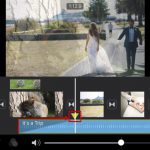 【iPhone/iPad版iMovie】動画の音声をプロ級に編集!BGM・効果音・ナレーション追加から音量調整まで徹底解説
iPhoneやiPadに標準搭載されている動画編集アプリ「iMovie」は、手軽に本格的な動画を作成できる強力なツールです。特に、動画の印象を大きく左右するのが「音」の編集。BG
【iPhone/iPad版iMovie】動画の音声をプロ級に編集!BGM・効果音・ナレーション追加から音量調整まで徹底解説
iPhoneやiPadに標準搭載されている動画編集アプリ「iMovie」は、手軽に本格的な動画を作成できる強力なツールです。特に、動画の印象を大きく左右するのが「音」の編集。BG
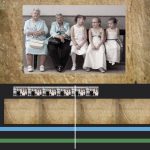 iPhone/iPad版iMovieに写真を取り込む方法
iPhoneやiPadのiMovieは、手軽に動画編集を楽しめる強力なツールです。動画クリップの編集はもちろん、写真を取り込んで魅力的なスライドショーを作成する機能も充実してい
iPhone/iPad版iMovieに写真を取り込む方法
iPhoneやiPadのiMovieは、手軽に動画編集を楽しめる強力なツールです。動画クリップの編集はもちろん、写真を取り込んで魅力的なスライドショーを作成する機能も充実してい
 iPhone/iPad版iMovieでトランジションを追加する方法
iMovie(iPhone/iPad版)トランジションの基本
iPhoneやiPad版のiMovieでは、クリップとクリップの間を自然につなぎ、視聴者にスムーズな体験を提供する「トランジション」
iPhone/iPad版iMovieでトランジションを追加する方法
iMovie(iPhone/iPad版)トランジションの基本
iPhoneやiPad版のiMovieでは、クリップとクリップの間を自然につなぎ、視聴者にスムーズな体験を提供する「トランジション」
iMovieのテロップに関するよくある質問とトラブルシューティング
iMovieでテロップを編集している際に遭遇しやすい問題と、その解決策をご紹介します。
1. テロップがうまく表示されない・動かない場合
テロップがタイムラインに表示されない、または再生しても動かないといった問題が発生した場合、以下の対処法を試してみてください。
- iMovieアプリの再起動: 一時的な不具合であれば、アプリを完全に終了して再起動することで解決することがあります。
- iPhone/iPadの再起動: デバイス全体のメモリやキャッシュの問題が原因の場合、再起動が有効です。
- iMovieアプリのアップデート: アプリのバージョンが古いと、最新のiOSと互換性がない場合があります。App Storeで最新バージョンにアップデートしましょう。
- デバイスの空き容量を確認: ストレージ容量が不足していると、アプリの動作が不安定になることがあります。不要なファイルを削除して空き容量を確保しましょう。
2. 文字のサイズや色を細かく変えたい
iPhone/iPad版iMovieでは、文字のサイズや色の詳細な調整は限られています。 Mac版iMovieでは、フォントの種類、サイズ、色、太さ、枠線、シャドウなどをより細かく設定できます。 より自由なカスタマイズを求める場合は、前述の「他の動画編集アプリの活用」を検討してください。
3. 複数のテロップを重ねたい
iMovieでは、基本的に1つのクリップに1つのタイトル(テロップ)しか挿入できません。 複数のテロップを重ねて表示したい場合は、クリップを分割し、それぞれの分割されたクリップにテロップを挿入する必要があります。
動画編集中に問題が発生した際は、焦らずに基本的なトラブルシューティングから試してみましょう。多くの場合、アプリやデバイスの再起動で解決します。

iMovieのテロップ機能はシンプルだからこそ、トラブルも比較的少ないです。もし困ったことがあれば、まずは基本的な対処法を試してみてください。
まとめ:iMovieで手軽にプロ級テロップを!
iPhone/iPad版iMovieは、その手軽さと直感的な操作性で、動画編集初心者から日常的に動画を作成する方まで、幅広いユーザーに愛されています。テロップ・文字入れ機能は、動画のメッセージを明確に伝え、視聴者の理解を深める上で不可欠な要素です。
iMovieのテロップ機能には「自由な配置ができない」といった制約があるものの、その特性を理解し、テンプレートを効果的に活用することで、十分に見栄えの良い動画を作成できます。また、Mac版iMovieでのPNG画像活用や、CapCut、Filmora、VLLOといった他の動画編集アプリを併用することで、さらに表現の幅を広げることも可能です。
結婚式ムービーのような大切なイベントの動画から、日常のVlog、SNS投稿用のショート動画まで、iMovieのテロップ機能をマスターして、あなたの動画をさらに魅力的なものに昇華させましょう。本記事で紹介した手順やコツを参考に、ぜひあなたのクリエイティブなアイデアを動画で表現してみてください。
動画の質を高めるアニメーション素材
10点まで無料でダウンロードできて商用利用もOK!今すぐ使えるテンプレート